Steamで友達からゲームアクティビティを隠す方法
Steamでゲームアクティビティを非表示にしたいですか?デフォルトでは、steamはゲームプレイアクティビティを共有します。遊んだ後 悪いラットまたはハローキティ:アイランドアドベンチャー 、おそらくゲームプレイを秘密にしておきたいでしょう。 Steamアクティビティを愛する人から隠す方法を見てみましょう。
私のmacbookproにはコアがいくつありますか
Steamプロフィールで友達からゲームを隠す方法
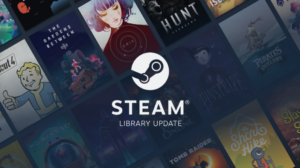
Steamプロフィールページには、あなたがプレイしているすべてのゲームが記載されており、過去2週間にプレイしていたことに集中して、すべてのゲームで費やした合計時間が表示されます。
デフォルトでは、Steamプロファイルはパブリックでしたが、Valveはそれらをプライベートにしました。それでも、Steamプロファイルを使用して情報を読み取るサードパーティのサービスと連携することを公開した可能性があります。お気に入り IsThereAnyDeal 、ゲームのウィッシュリストをチェックし、他のゲームストアで販売されているかどうかを確認できます。
ステップ1:
Steamでプロフィールにアクセスする場合は、トップバーにあるユーザー名にカーソルを合わせて[プロフィール]をタップします。
ステップ2:
ページの右側にある[プロファイルの編集]ボタンをタップして、プロファイルを編集します。
ステップ3:
ページの右側にある[マイプライバシー設定]をタップして、Steamのプロファイルプライバシーオプションを検索します。
Windows10のセットアップセットアップの開始に問題がありました
ここでは、プライバシー設定を設定して、ユーザーが表示できるものを制御します。ゲームプレイを非表示にする場合は、2つの選択肢があります。
ゲームプレイ情報が必要な場合は、ゲームの詳細をプライベートに設定します。友達だけでなく、あなたがプレイしているゲーム、あなたが所有しているゲーム、またはあなたがウィッシュリストに載せたゲームを見ることができます。また、このページで選択した選択肢に応じて、友達のリスト、コメント、在庫、その他の情報を表示することもできます。
[マイプロファイル]オプションを[プライベート]に設定した後、すべてを非表示にすることもできます。その間、誰もあなたのプロフィールページ全体を見ることができません。友達のみを選択することもでき、Steamの友達はあなたのプロフィールを見ることができます。
Steamで友達からゲームアクティビティを隠す方法

テキストの色の不一致を変更する
現在プレイしているゲームについて少し恥ずかしいだけの場合は、プロフィールページに記載されていても気にしないかもしれませんが、プレイを開始する必要があるというアラートをすべての友達が受け取るのは気に入らないでしょう。ゲームまたはあなたが彼らの友人のリストでそれをプレイしていることを表示します。その後、オフラインにするか、Steamチャットで非表示にすることができます。
そうしたい場合は、Steamで[友達とチャット]オプションをタップします。また、ユーザー名をタップして、[オフライン]または[非表示]を選択します。この情報は引き続きプロフィールページに表示されますが、友達はあなたが現在プレイしているものを表示できません。
ゲームの詳細をプライベートに設定すると、Steamチャットでオンラインになっている場合でも、プレイしているゲームを友達が表示できないようになります。
Steamライブラリからゲームを非表示または消去する
コンピューターのSteamライブラリからゲームを非表示にする場合は、ゲームを[非表示]に設定するか、Steamライブラリから消去できます。
プロフィールでゲームの詳細にアクセスすることもでき、そのゲームでの実績やプレイ時間を表示することもできます。また、コンピューターにアクセスできる人は、通常のSteamライブラリでゲームを表示できません。
コディでnflをストリーミング
ただし、Steamは大人専用のゲームやその他のゲームも提供できます 職場では安全ではない(NSFW) コンテンツ。また、プレイしているゲームを非表示にする機能も提供されます。ただし、他のゲームをプレイしている場合は不可欠です。
結論:
これは、Steamで友達からゲームアクティビティを隠すに関する詳細な記事です。そのため、さまざまな方法やテクニックを学びます。記事に関する他の方法やヒントを共有したい場合は、下にドロップダウンしてください。さらに質問や質問がある場合は、下のコメントセクションでお知らせください。
また読む:








